Créez vos rendez-vous dans l'application "Consulter mon agenda" ! - Fiches pratiques Ordissimo (Ordissimo v4)

Nous allons voir comment créer ou supprimer un rendez-vous dans votre agenda Ordissimo.
1Ouvrir l'application "Consulter mon agenda".
Sur la page d'accueil, je clique sur l'icône "Consulter mon agenda".
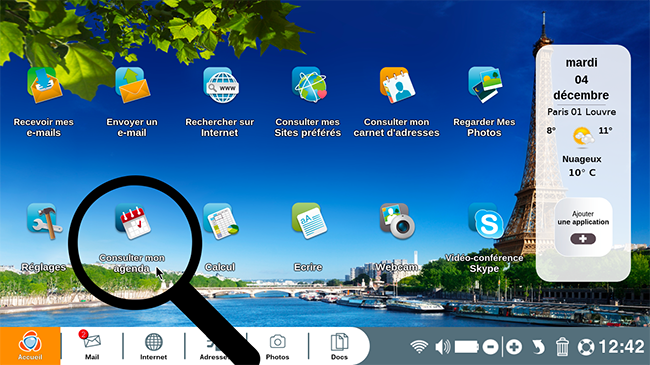
2Personnaliser un rendez-vous.
a. Créer son rendez-vous.
En sélectionnant le bouton  en haut à gauche, il m'est possible de le personnaliser. Je peux :
en haut à gauche, il m'est possible de le personnaliser. Je peux :
- définir le titre de mon rendez-vous
- ajouter la date de début et de fin (mon rendez-vous peut durer plusieurs jours)
- définir l'heure de début et l'heure de fin du rendez-vous (en sélectionnant "Journée entière", l'heure deviendra grise et inaccessible)
- ajouter un commentaire à ce rendez-vous
b. Définir le lieu du rendez-vous
En sélectionnant le deuxième onglet, je peux rajouter l'adresse de mon rendez-vous (ex: 33 Avenue Léon Gambetta 92120 Montrouge) et le visualiser sur la carte.
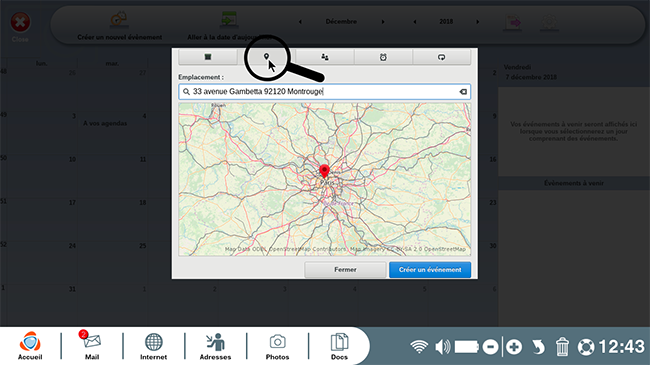
c. Ajouter des participants au rendez-vous.
Si je souhaite organiser une fête et me souvenir des personnes à inviter, je peux utiliser le troisième onglet et ajouter des participants en inscrivant le nom puis en cliquant sur la touche "Entrée".
d. Mettre un rappel au rendez-vous.
Pour être sûr de ne pas oublier le rendez-vous, je peux ajouter un rappel automatique. Je sélectionne le bouton + en bas à gauche de la fenêtre puis, je définis la durée de mon rappel.
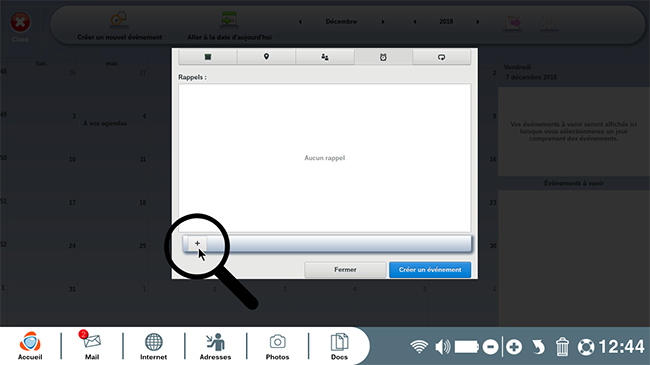 |
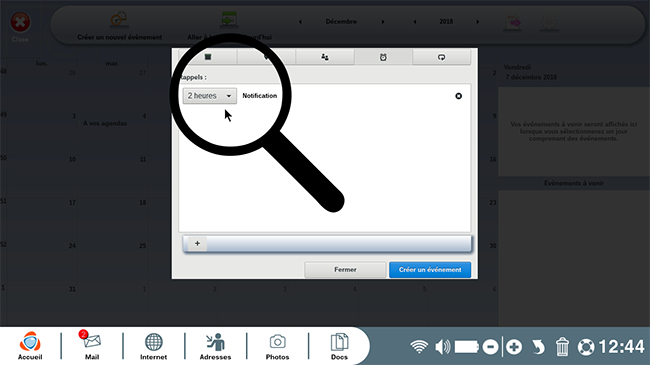 |
Je peux ajouter plusieurs rappels en répétant cette opération pour être certain de ne pas oublier mon rendez-vous.
e. Répéter le rendez-vous.
Je peux répéter mon rendez-vous si par exemple, c'est un rendez-vous hebdomadaire. Dans ce cas, je sélectionne la case "Répéter" et je choisis mon mode de répétition.
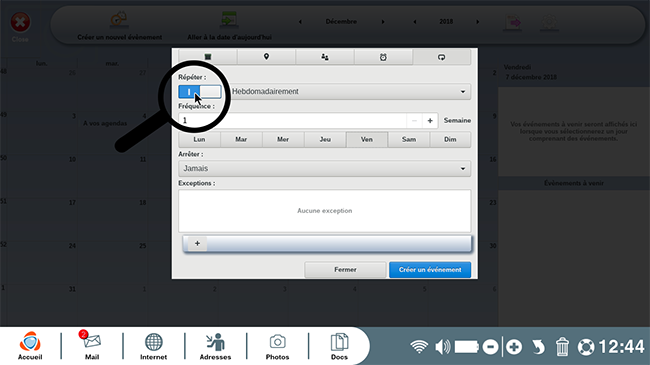
f. Créer l'événement.
Une fois terminé, je clique sur "Créer un événement".
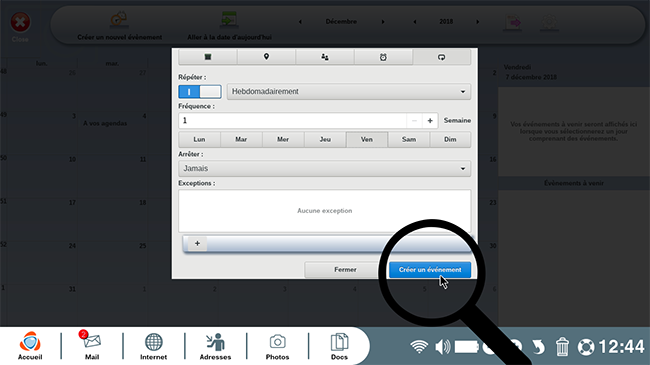
3Aperçu de mon rendez-vous.
J'aperçois à présent mon rendez-vous noté dans mon calendrier.
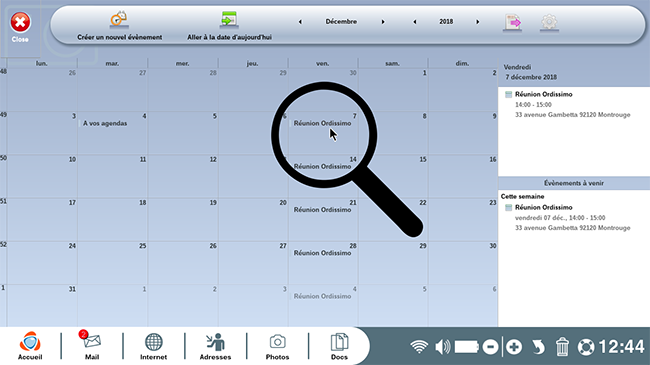
4Modifier un rendez-vous déjà enregistré.
Je peux modifier mon rendez-vous en cliquant dessus. Une fois mes changements effectués, je sélectionne "Sauvegarder les changements" pour enregistrer les modifications.
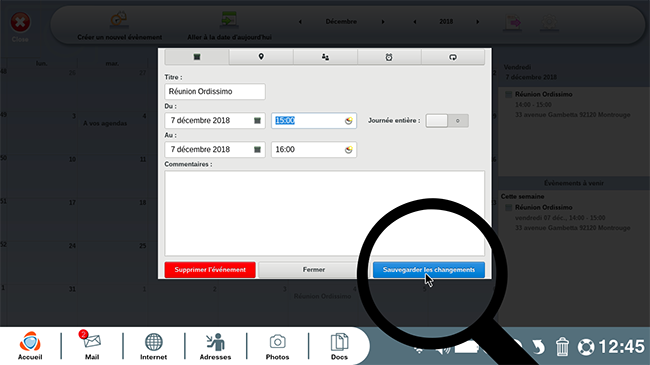
Pour supprimer ce rendez-vous, je clique sur le bouton "Supprimer l'événement".
5Aller à la date du jour.
Je clique sur le bouton "Aller à la date du jour" pour afficher les rendez-vous du jour.
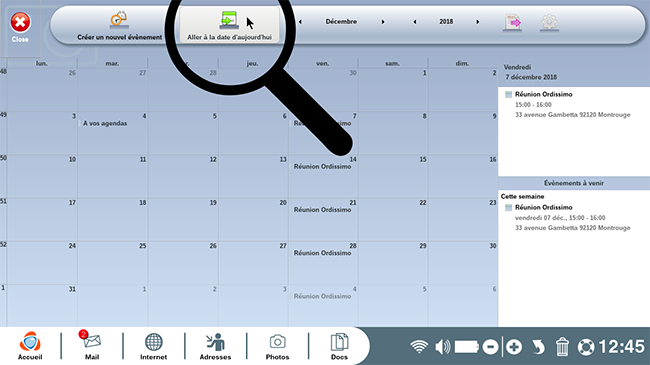
6Afficher les dates d'anniversaire.
Cette fonctionnalité fonctionne seulement si j'ai synchronisé un compte Google à l'Agenda.
Lorsque j'enregistre la date d'anniversaire d'un contact dans le carnet d'adresse de mon compte Google, elle peut s'afficher dans mon agenda. Pour cela, il faut d'abord que j'ai synchronisé mon compte Google à l'agenda en passant par les réglages de l'application.
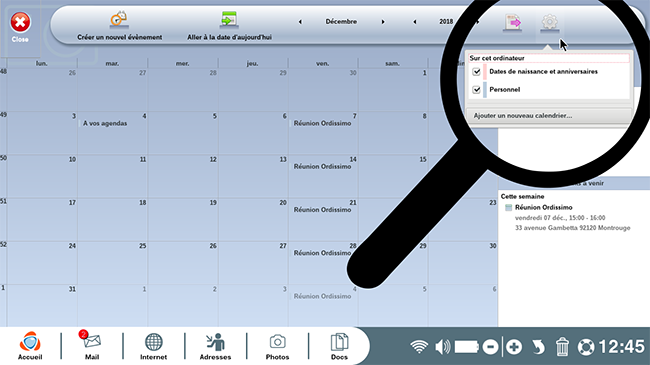
Vous savez maintenant comment vous servir de l'agenda sur votre Ordissimo pour noter vos rendez-vous !

« Livre de fiches pratiques - Le guide essentiel de l'utilisateur Ordissimo V4 »

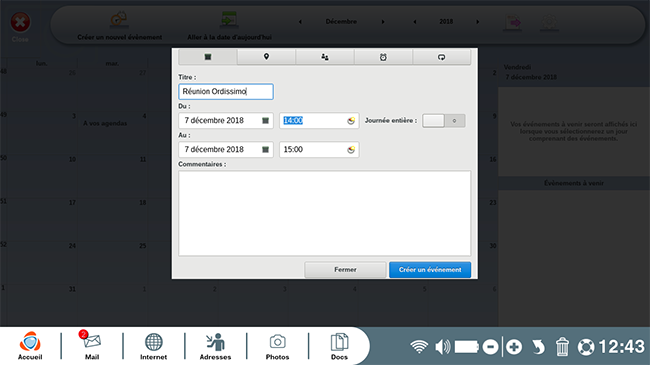
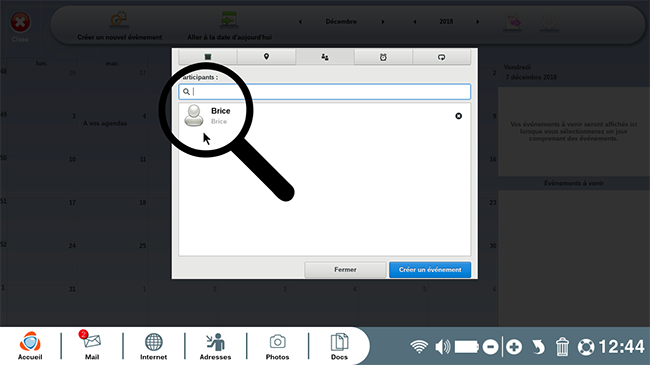
 envoyer à un ami
envoyer à un ami